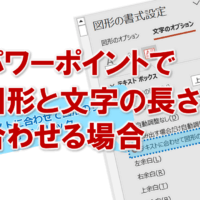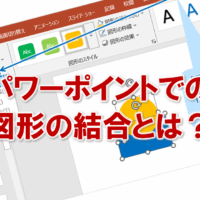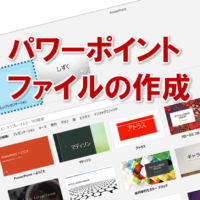パワーポイントでプレゼンする際に
youtubeの動画を一緒に再生したいってことありませんか?
しかし、プレゼンの途中でパワーポイントと
インターネットブラウザーを切り替えながら
プレゼンしていると流れが途切れてしまいがちです。
パワーポイントで動画を再生する方法は
以前解説しましたが、ではyoutubeの動画をパワーポイントで再生するためには
どのようにすればいいのでしょうか?
ステップは3つあります。
■1.youtubeの動画をパソコンにダウンロードする
youtubeの動画は無料ツールを利用すると簡単です。
オススメはコチラ。
これで簡単にyoutubeの動画をダウンロードしてください。
■2.flv形式からwmv形式へ変換
youtubeの動画をパソコンにダウンロードしただけでは
flv形式といって非常に扱いづらいままです。
そこで、flv形式からwmv形式に変換する必要がありますが、
これも無料ツールを利用すると簡単にできます。
Freez Flv to AVI/MPEG/WMV Converter
これで簡単にflv形式からwmv形式に変換してください。
■3.wmv形式のファイルをパワーポイントに貼り付ける
ここまでくれば後は簡単です。
パワーポイントで動画を再生する方法で
パワーポイントで動画を再生してください。
これでアナタもyoutubeの動画を
簡単にパワーポイントに貼り付けてくださいね。
■よく読まれている記事はこちらです
- 都道府県別、市区町村別で地図を色分け、色塗りしたい!!
- オブジェクトの大きさや形が勝手に変更されないようにする
- 画像の部分的なぼかしのテクニック
- 「スライドショーの表示モニター」を選択し、プレゼンをスマートに!
- パワーポイントでRGBを確認する方法